영상으로 배우고 싶다면?
특정 고객에게 일회성 메시지 보내기
• 소요 시간: 5분 • 난이도: 하

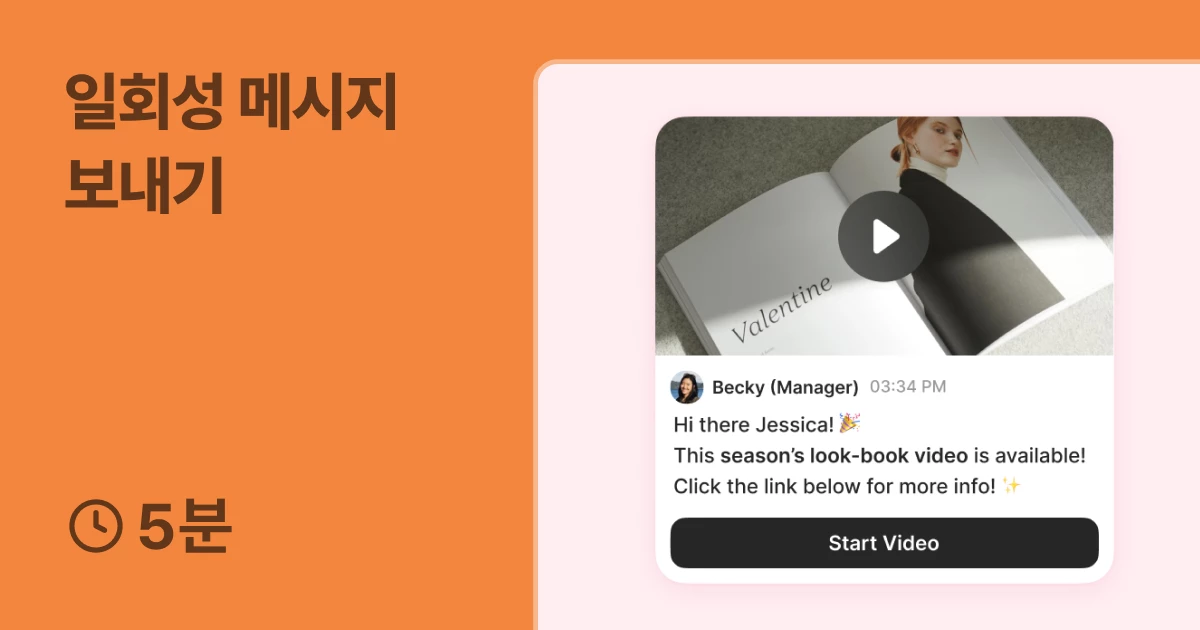
고객이 사이트에 들어오지 않더라도, 타겟 고객을 대상으로 원하는 시점에 메시지를 1회 보내는 기능입니다.
사이트 내에서 고객에게 먼저 말을 건넬 수 있는 메시지입니다. 사이트에 방문한 고객에게 채팅 메시지 팝업을 띄우고 원하는 행동을 유도할 수 있어요. 상담으로 자연스럽게 연결하기 좋습니다.
고객이 온라인 상태 → 사이트 내의 팝업 메시지로 전송해요.
고객이 오프라인 상태 → 사이트 내의 팝업 메시지 + 문자 / 이메일을 추가로 보낼 수 있어요.
문자는 CRM 마케팅의 기본입니다. 불편한 엑셀 다운로드 & 업로드가 아닌 채널톡으로 손쉽게 문자를 보내보세요. 떠난 고객들을 다시 돌아오게 하는 데 좋습니다.
마케팅 문자를 발송하기 위해 발송 번호를 꼭 설정해 주어야 합니다. (→ 발신번호 설정 방법 알아보기)
카카오 알림톡은 메시지 오픈율이 가장 좋은 채널 중 하나입니다. 정보성 메시지를 채널톡으로 손쉽게 전송해 보세요. 자동으로 발송하는 배송, 결제, 주문 알림 등 공지사항이나 리마인드 메시지에 적합합니다.
서비스 악용 방지를 위한 절차 강화 안내
2025년 2월 12일 이후 생성한 채널인 경우 알림톡으로 마케팅 메시지를 전송하기 위해서는 1) 카카오 채널 비즈니스 인증 2) 채널톡 비즈니스 인증을 모두 완료해야 합니다.
많이 사용되는 알림톡 템플릿은 레시피로 준비되어 있습니다. (→ 알림톡 레시피 확인하기)
카카오 알림톡은 카카오톡 정책에 따라 결제 완료, 배송 출발 등의 정보성 메시지만 발송 가능합니다. 이에 따라 검수된 템플릿으로만 발송하도록 제한하고 있습니다.
알림톡만 별도로 발송되고 채널톡 채팅이 만들어지는 것은 아닙니다. (→ 알림톡 연동 방법 확인하기)
설정 경로: [마케팅 메뉴] - [일회성] - [+ 새 메시지 만들기] 후 발송 매체 선택
어떤 고객들에게 메시지를 전송할지 설정합니다. '직접 필터 선택' 또는 '세그먼트 불러오기' 중 하나를 선택해야 다음 단계를 설정할 수 있어요.
직접 필터 선택: 모든 고객 또는 특정 조건을 가진 고객을 대상 고객을 필터링하여 대상 고객으로 설정하고 싶을 때 선택해 주세요.
세그먼트 불러오기: 사전에 고객 세그먼트를 설정했다면 세그먼트를 불러와 대상 고객으로 한 번에 지정할 수 있어요.
예시1) 최근 30일 동안 방문하지 않은 회원 고객에게 메시지 발송하기
30일 동안 방문하지 않은 회원이라면 우리 사이트에 관심이 많이 떨어져 있을 거예요. 그 때 고객에게 새로운 업데이트나 신상품 소식을 전해 사이트에 방문을 유도해 보세요.
필터 조건: 최근 접속 시간 30일 이상 경과 동시에 회원 여부가 맞는
예시 2) 장바구니에 상품을 담은 고객에게 메시지 발송하기
장바구니에 상품을 담아 두고 구매하지 않는 고객 비중이 50% 이상이라고 해요. 고객의 구매 의사가 사라지기 전에 특별한 혜택을 안내해 구매를 유도해 보세요.
필터 조건: 장바구니 상품 개수 1개 이상 (필터명은 빌더사마다 다를 수 있습니다.)
예시 3) 이메일 주소를 남긴 비회원 고객에게 뉴스레터 발송하기
콘텐츠 마케팅을 자주 하는 비즈니스라면 이메일 주소를 남긴 비회원을 대상으로 뉴스레터를 발송해 보세요. 비회원 고객에게 브랜드 인지도를 높일 수 있는 절호의 기회입니다!
필터 조건: 회원 여부가 아닌 동시에 이메일 값이 있는
일회성 메시지로 전송할 메시지를 작성하는 공간입니다. 텍스트와 함께 이미지, 동영상 등을 활용하여 메시지를 전송해 보세요.
문자
직접 입력한 텍스트를 문자로 전송할 수 있습니다. 이미지 또는 이모지 전송은 지원되지 않으며, 특수 문자의 경우 일부 단말기에서 표기되지 않을 수 있으므로 권장하지 않습니다.
알림톡
준비된 '레시피 템플릿' 또는 사전에 검수 완료된 '개인 템플릿'으로 메시지를 전송할 수 있습니다. (→ 개인 템플릿 생성 방법 보기)
채널톡 메시지
메시지 직접 작성: 메시지를 직접 작성하여 구성할 수 있어요. 채널톡 메시지에는 이미지, 버튼, 동영상 등을 첨부하여 전송할 수 있습니다.
워크플로우 사용: 트리거가 '새 상담을 시작할 때 챗봇'인 워크플로우를 연결하여 메시지로 전송할 수 있습니다. (→ 아웃바운드성 워크플로우 보기)
파일 및 이미지: 이미지/동영상 등의 파일을 첨부할 수 있어요. (→ 권장 사이즈 확인하기)
매크로: 매크로를 불러와 메시지로 등록할 수 있어요.
이모티콘: 메시지 유형에 어울리는 이모티콘을 추가할 수 있어요.
개인화 변수: 개인화 변수를 통해 고객 정보를 자동으로 입력할 수 있어요.
링크 버튼: 최대 2개까지 설정할 수 있어요.
글자 서식: 굵게 / 기울기 / 목록 / 링크 중 선택하여 설정할 수 있어요.
링크: 이미지 썸네일 영역 클릭 시 이동할 링크를 설정할 수 있어요.
이미지 클릭 시 링크 이동 기능은 네이티브 앱 환경에서는 동작하지 않습니다.(추후 제공 예정)
데스크탑, 모바일, 문자, 이메일에 따른 미리 보기 화면을 제공합니다.
메시지의 노출 형태(데스크탑)
버블: 채널톡 버튼 위 메시지가 표시되는 형태입니다. PC, 모바일 웹에서 버튼 이미지는 보내는 사람의 프로필 이미지로 노출됩니다. 문구는 최대 4줄까지 보여지며, 텍스트 길에 따라 버블 너비도 변경되어요. (최소 230px, 최대 320px)
전체화면: 메시지가 홈페이지 가운데에 표시됩니다.
메시지의 노출 형태(모바일)
버블: 화면 상/하단에 노출됩니다. 메시지 문구는 최대 2줄까지 노출됩니다.
전체화면: 메시지가 홈페이지 가운데에 표시됩니다. 메시지 문구는 최대 4줄까지 보여지며, 메시지 사이즈 너비는 고정되어 있어요.
마케팅 메시지에 이미지, 동영상이 첨부되어 있는 경우, 이메일로는 이미지만 전달되고 (동영상 직접 전달 불가) 문자 메시지로는 이미지, 동영상 모두 전달되지 않습니다. 단, 이메일/문자 메시지의 본문에 포함된 채널톡 채팅 링크를 통해 전체 콘텐츠를 확인할 수 있어요.
메시지를 작성할 때 여러 요소들을 활용하실 수 있습니다.
[파일 및 이미지] 버튼을 눌러 추가하신 이미지도 썸네일로 생성됩니다.
유튜브 영상의 공유 링크를 입력하여 마케팅 메시지에서 자동 재생 할 수 있습니다.
썸네일이 생성된 이후에는 입력한 공유 링크를 지우셔도 영상이 자동 재생 되어요.
고객 연락처에 저장된 정보를 불러와 고객 정보를 자동으로 입력하실 수 있습니다.
저장된 정보가 없는 경우 대체 문구에 입력한 단어가 표시됩니다.
[마케팅] - [캠페인]의 개인화 변수는 시작 이벤트에 관련된 정보도 불러와 노출할 수 있습니다.
예시 1) 고객의 이름 불러주기
고객 프로필에 이름이 있는 경우: 저장된 이름이 변수에 입력되어 메시지가 노출됩니다.
고객 프로필에 이름이 없는 경우: 입력한 대체 문구가 변수에 입력되어 메시지가 노출됩니다.
예시 2) 고객의 쿠폰 개수 알려주기
회원이 현재 보유한 쿠폰 개수인 couponCount 정보는 카페24, 아임웹, 가비아에서 제공되며, 자체적으로 구축하신 사이트라면 별도로 현재 보유한 쿠폰 개수 프로필 정보를 연동해주셔야 합니다.
고객 프로필에 쿠폰 개수가 있는 경우: 저장된 쿠폰 개수가 변수에 입력되어 메시지가 노출됩니다.
고객 프로필에 쿠폰 개수가 없는 경우: 입력한 대체 문구가 변수에 입력되어 메시지가 노출됩니다.
마케팅 설정 시 대상 고객을 쿠폰 개수 1보다 이상으로 설정하시면, 쿠폰이 없는 고객에게는 발송되지 않습니다.
버튼 텍스트에 보여질 내용을 입력할 수 있습니다.
링크 (URL)은 이동 시키고 싶은 페이지의 URL을 입력해주세요.
모바일 접속 고객이 전화를 걸 수 있는 버튼을 만들 수 있습니다. 링크 (URL)에 아래 형식을 지켜 번호를 입력해주세요. tel:021234567 (O) 02-123-4567 (X)
전송 시간 설정하기
특정 시간에: 원하는 날짜와 시간에 전송할 수 있습니다.
채널 기본 운영: 채널 기본 운영 시간대(Asia/Seoul UTC +09:00)를 기준으로 전송합니다. (→ 시간대 설정하기)
수신자 시간대: 기준 메시지를 받는 분의 시차 시간대를 기준으로 전송됩니다. 수신자의 시간대 정보가 없다면 채널 시간대 기준으로 전송되어요. 만약, 수신자 시간이 예약 전송 시간보다 지난 경우 메시지는 전송되지 않습니다.
오프라인 고객에게 보내기
메시지 발송 시점에 고객이 오프라인이면 문자, 이메일 알림을 추가로 보내 재방문을 유도할 수 있습니다. 꺼두시면 오프라인 고객에게는 채널톡 메시지만 발송됩니다.
광고성 메시지 설정하기
광고성 내용이 포함되어 있으면 꼭 체크해주세요. 사이트 접속 시 뜨는 '채널톡 메시지'와 정보성 메시지는 수신거부와 관계없이 항상 발송됩니다. (→ 정보성 메시지 알아보기)
문자 유형의 마케팅 메시지 혹은, 채널톡 메시지에서 오프라인 문자 알림을 설정했을 경우, 광고성 메시지를 체크하면 문자 앞에 업체명이 자동으로 설정되어 전송됩니다. (→ 업체명 설정하기)
마케팅 문자 발송을 위해 꼭 국내 발신번호 등록을 해주셔야 합니다. (→ 발신번호 등록하기)
광고성 내용이 포함되어 있으면 꼭 체크해 주세요. 정책 위반 시 책임은 고객사 당사에 있으니 주의해 주세요.
전송된 메시지의 전환율을 추적하고 싶다면 목표를 설정해 주세요.
메시지를 받은 고객이 설정한 기간 내에 마케팅을 조회 또는 클릭한 후 설정한 이벤트를 달성하면, 목표 달성을 체크합니다. (→ 이벤트 알아보기]
예시) 목표에 회원 가입(SignUp) 을 설정한 경우, 메시지를 전송받은 고객이 회원가입을 하게 되면 ‘목표 달성’ 수치에 집계됩니다. 단, 고객이 마케팅 메시지를 조회나 클릭하지 않았거나, 설정한 조회, 클릭 기간 이후에 이벤트를 달성하는 경우 목표로 집계되지 않습니다.
목표 이벤트를 매출 이벤트 (= [주문 완료], [결제 완료])로 설정했을 경우, 마케팅을 조회 또는 클릭 후 구매 전환된 건의 매출액 지표도 확인이 가능합니다.
[주문 완료], [결제 완료] 이벤트가 제공되는 빌더사는 자동으로 매출액 지표가 연동되며, 자체 제작의 경우 [주문 완료], [결제 완료] 이벤트 생성 시 매출액이 연동되도록 속성을 설정해주셔야합니다.
매출 이벤트는 이벤트 목록에서 별도 표시가 보여집니다.
마케팅 일회성 메시지 목록 중 검색을 통해 원하는 메시지를 손쉽게 찾아볼 수 있어요.
일회성 메시지 상태(초안/대기중/전송됨/취소됨), 방식에 따라 분류할 수 있어요.
우측 검색 창에서 일회성 메시지의 제목을 검색하여 빠르게 찾을 수 있어요.
일회성 메시지 목록은 제목, 전송 수, 조회율, 생성 시간을 기준으로 오름/내림차순 정렬이 가능합니다.
함께 보면 좋은 글
안전하게 보내는 채널톡 마케팅 메시지
정말 정보가 필요한 고객에게 꼭 맞는 메시지를보내려면 중요한 고객 데이터를 잘 필터링해야 해요. 채널톡으로 마케팅도 세심하게 전송하세요.
Channel.io
